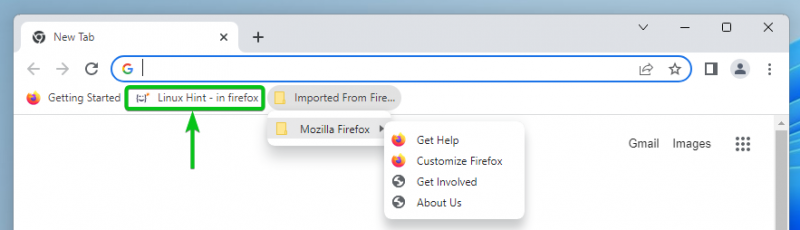Če preklopite na Google Chrome iz drugega spletnega brskalnika, boste želeli uvoziti priljubljene/zaznamke iz tega brskalnika v Google Chrome.
Google Chrome lahko zelo enostavno uvozi priljubljene/zaznamke iz drugih brskalnikov.
Če želite uvoziti priljubljene/zaznamke v Google Chrome, odprite Google Chrome in kliknite ⋮ > Zaznamki > Uvoz zaznamkov in nastavitev ... v zgornjem desnem kotu Google Chroma.
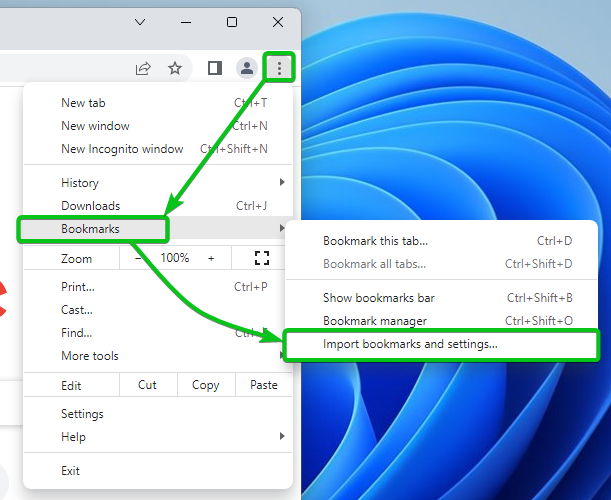
The Uvozi zaznamke in nastavitve mora biti prikazano okno.
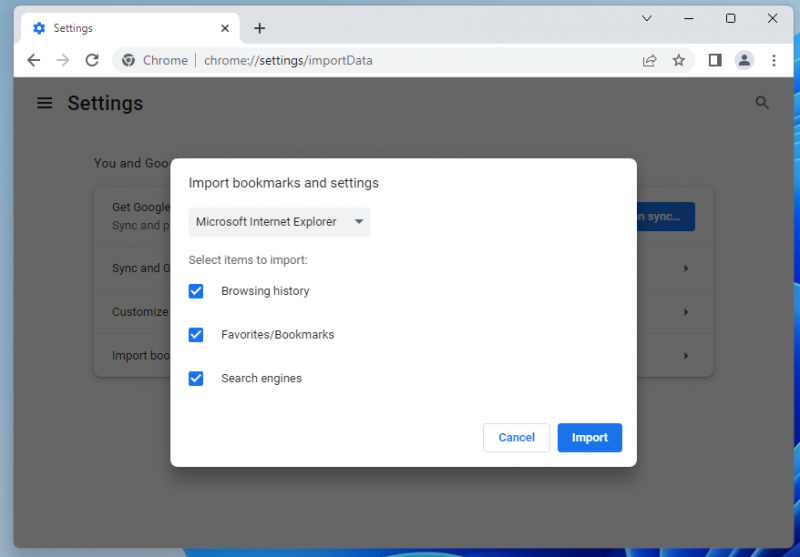
V spustnem meniju izberite spletni brskalnik, iz katerega želite uvoziti priljubljene/zaznamke v Google Chrome. V spustnem meniju boste našli vse nameščene spletne brskalnike vašega računalnika.
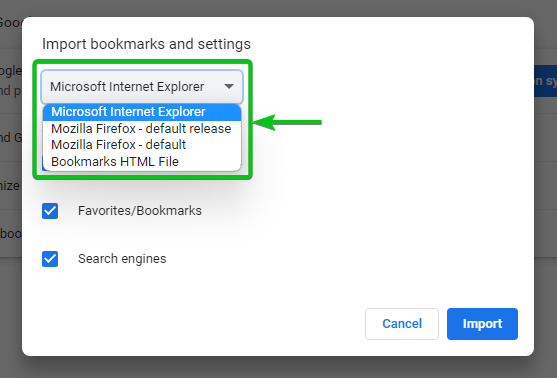
Iz Izberite elemente za uvoz izberite, kaj želite uvoziti v Google Chrome. Če želite, lahko izberete več elementov.
Zgodovina brskanja : Označite to možnost, če želite uvoziti zgodovino brskanja v Google Chrome.
Priljubljene/Zaznamki : Označite to možnost, če želite uvoziti priljubljene/zaznamke v Google Chrome.
Shranjena gesla : Označite to možnost, če želite uvoziti shranjena gesla v Google Chrome.
Samodejno izpolnjevanje podatkov obrazca : Označite to možnost, če želite uvoziti podatke samodejnega izpolnjevanja obrazcev v Google Chrome.
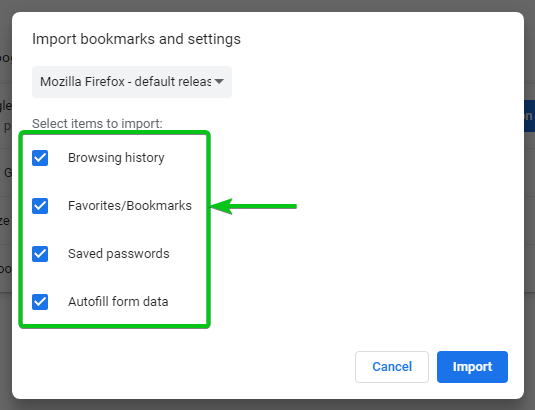
Ker želimo uvoziti priljubljene/zaznamke iz drugega brskalnika v Google Chrome, označite Priljubljene/Zaznamki Iz Izberite elemente za uvoz in kliknite na Uvozi .

Priljubljene/zaznamke je treba uvoziti v Google Chrome.
Če želite v brskalniku Google Chrome prikazati vrstico z zaznamki, omogočite Pokaži vrstico z zaznamki [ena] . Nato kliknite na Končano [2] .
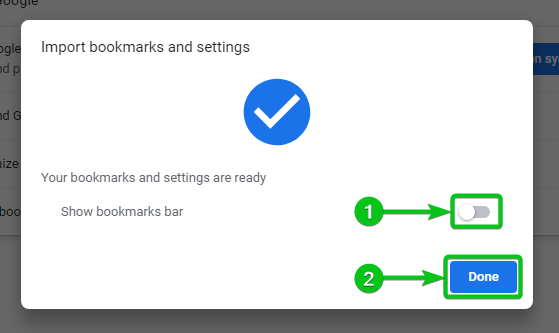
V našem primeru smo vse priljubljene/zaznamke v Google Chrome uvozili iz spletnega brskalnika Mozilla Firefox.
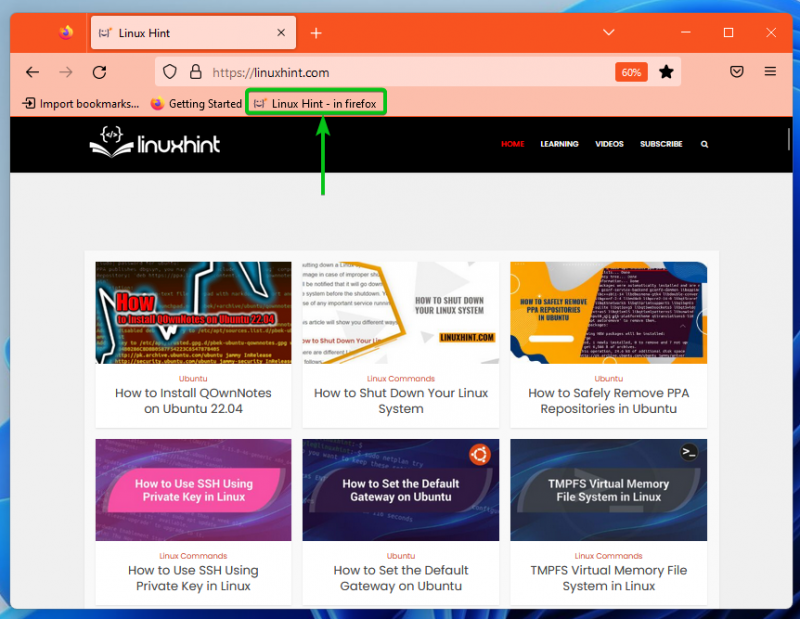
Kot lahko vidite v vrstici z zaznamki v Google Chromu, so vsi priljubljeni/zaznamki uvoženi iz Mozilla Firefox v Google Chrome.